
සමහර විට ඇන්ඩ්රොයිඩ් ධාවනය වන දුරකථන අංක ගැටළුවක් ඇතිවිය - උපාංගය සාමාන්යයෙන් සක්රිය කර තිර සේවාදායකයේ එල්ලී තිබේ. ඇයගේ තුරන් කිරීමේ ක්රම ගැන අද අපි ඔබට කියමු.
ක්රමය 1: කැෂා පිරිසිදු කිරීම
සක්රිය කරන විට කැටි කිරීමට වඩාත් පොදු හේතුව විවිධ මෘදුකාංග ගැටලු. තුරන් කිරීමේ තල්ලම් ක්රමය වන්නේ හැඹිලි යෙදුම් සහ පද්ධති මකා දැමීමයි.
- මෙම මෙහෙයුම සිදු කිරීම සඳහා, ඔබට ප්රතිසාධන මෙනුව වෙත යාමට අවශ්ය වනු ඇත - මෙම ක්රියාවෙහි මූලික මලකඩ පහත සඳහන් පරිදි විස්තර කර ඇත.
තව දුරටත් කියවන්න: ඇන්ඩ්රොයිඩ් උපකරණ ප්රතිසාධන ප්රකාරයට පරිවර්තනය කරන්නේ කෙසේද?
- ඇරඹුම් මෙනුව ක්රියාත්මක වූ පසු, අයිතම සැරිසැරීමට නම්, "පරිමාව +" ඉහළට ගමන් කිරීම, "පරිමාව +" "පරිමාව-පහළට)," පරිමාව- පහළට), "පරිමාව- පහළට)," පරිමාව- "විකල්පය" .
- පිරිසිදු කිරීමේ පණිවිඩයෙන් පසුව, "දැන් පද්ධතිය නැවත පණගැන්වීමේ පද්ධතිය" විකල්පය භාවිතා කරන්න.
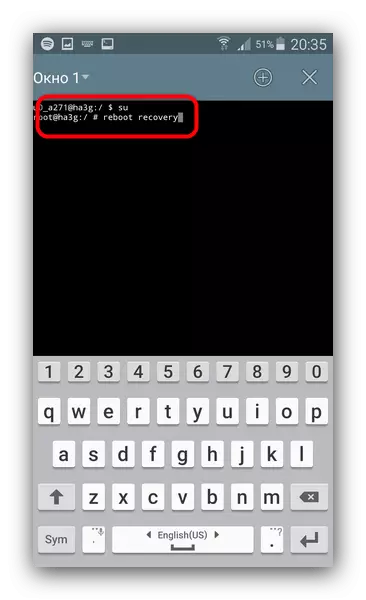
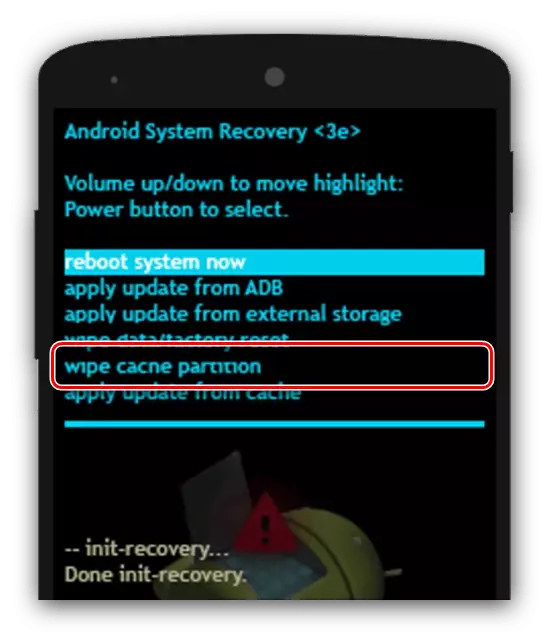
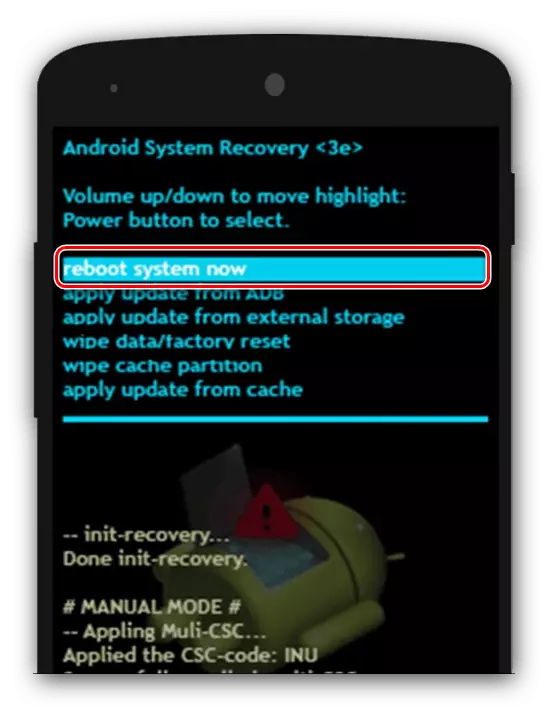
ගැටළුව ඉවත් කර ඇත්දැයි පරීක්ෂා කරන්න. එසේ නොවේ නම්, තවදුරටත් කියවන්න.
ක්රමය 2: කර්මාන්තශාලා වටිනාකම් සඳහා සැකසුම් නැවත සකස් කිරීම
වඩාත් රැඩිකල් ක්රමයක් වන්නේ උපාංගයේ කර්මාන්තශාලාව විසර්ජනය කිරීමයි. මෙම තොරතුරු ඔබට වැදගත් නම්, සහ ස්මාර්ට් ජංගම දුරකථනය හෝ ටැබ්ලටයේ තෙවන පාර්ශවීය ප්රකෘතියක් ඇත, ඔබට උපස්ථයක් සෑදීමට උත්සාහ කළ හැකිය.
තව දුරටත් කියවන්න: ස්ථිරාංග වලට පෙර ඕ ඇන්ඩ්රොයිඩ් උපාංග උපස්ථ කරන්නේ කෙසේද?
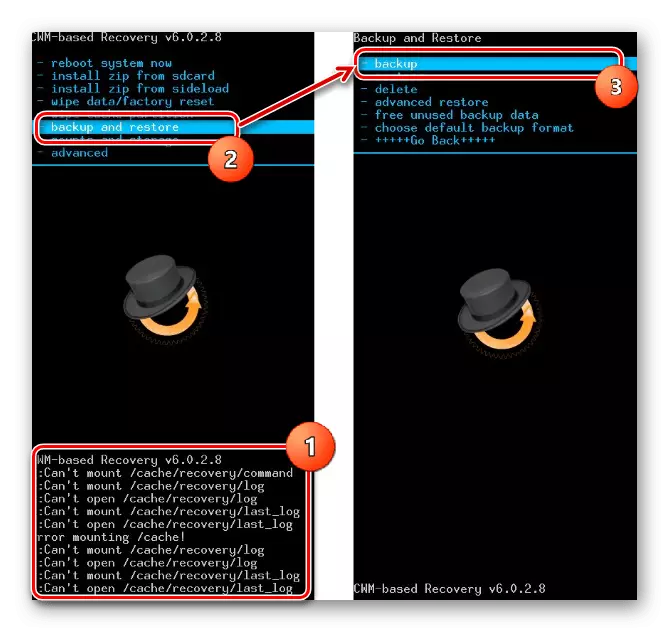
ඊට පසු, අපට දැනටමත් සලකා බැලූ විවිධාකාරයෙන් මෙම ක්රියා පටිපාටිය සිදු කිරීම සඳහා ඇල්ගොරිතමය වන අපට උපාංගයේ විසර්ජනය වෙත යා හැකිය. එබැවින් පහත සබැඳිය පිළිබඳ ලිපිය යොමු කරන්න.
තව දුරටත් කියවන්න: ඇන්ඩ්රොයිඩ් හි සැකසුම් නැවත සකස් කිරීම
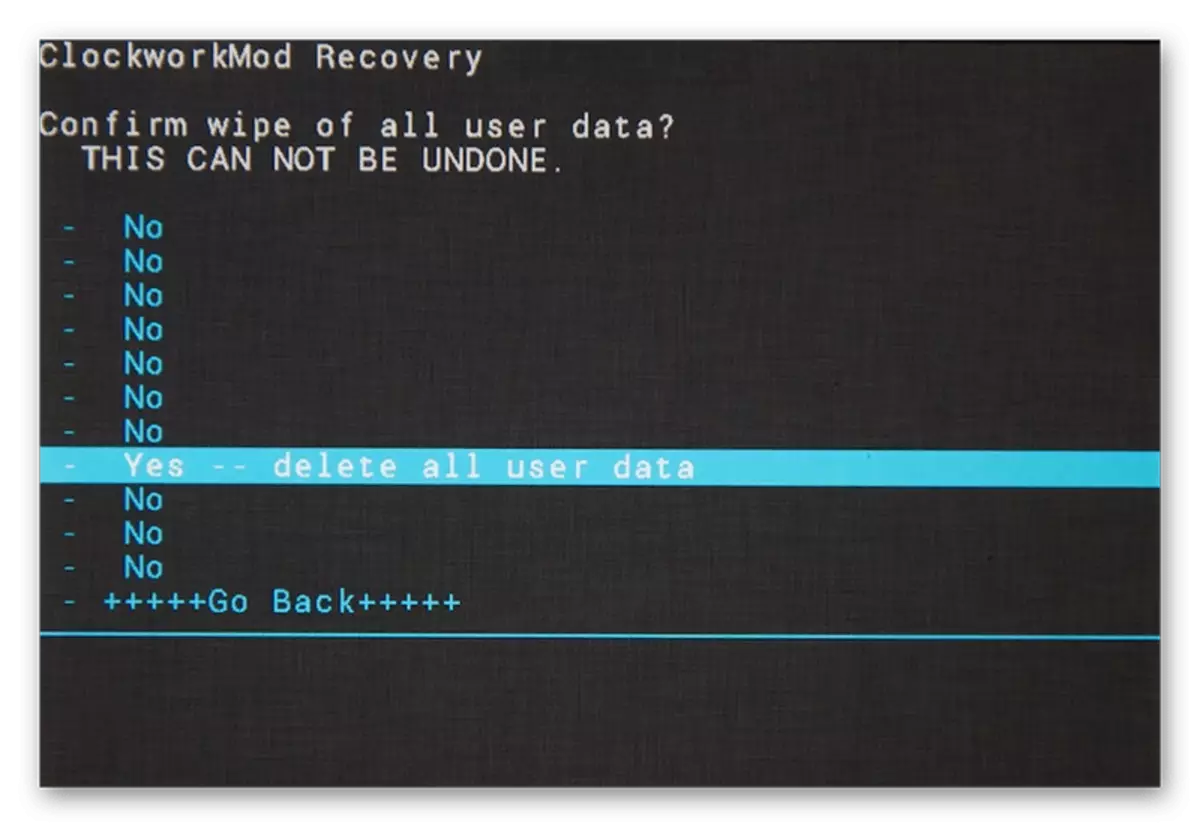
ක්රමය 3: ෆ්ලෑෂ් උපාංගය
සමහර විට කර්මාන්තශාලා සැකසුම් සඳහා පද්ධතිය නැවත සකස් කිරීම අකාර්යක්ෂමයි - මෙයින් අදහස් කරන්නේ ප්රතිසාධන අංශය ඇතුළුව එය හානි වී ඇති බවයි. එවැනි තත්වයක් තුළ, ඔබ උපාංගය නැවත පිරවීමට උත්සාහ කළ යුතුය: මෘදුකාංග අසාර්ථක වීමට හේතුව සාමාන්යයෙන් උපකාරී වේ.වැඩිදුර කියවන්න: උපාංග ස්ථිරාංග
ක්රමය 4: දෘඩාංග තුරන් කිරීම
සලකා බැලීමකින් තොරව අසාර්ථක වීමේ හේතුව දෘඩාංග බිඳවැටීම බව සහතික කිරීම වඩාත් දුෂ්කර ය. වැරදිකරු ගණනය කිරීම සඳහා, මෙම පියවර අනුගමනය කරන්න:
- උපාංගය ක්රියා විරහිත කරන්න, මතක කාඩ්පත තිබේ නම් එය නැවත ආරම්භ කිරීමට උත්සාහ කරන්න. ස්මාර්ට් ජංගම දුරකථනය (ටැබ්ලටය) සාමාන්යයෙන් ක්රියාත්මක වන්නේ නම්, ගැටළුව විසඳනු ලැබේ, නමුත් කාඩ්පත ප්රතිස්ථාපනය කළ යුතුය.
- සිම් කාඩ් පත සඳහා දැනටමත් පෙර පියවරෙන් ක්රියා පටිපාටිය නැවත කරන්න - බොහෝ විට දෝෂ සහිත "සිම් කාඩ්" ආරම්භ කරන විට කැටි කිරීමට හේතු වේ.
- එය පරීක්ෂා කිරීම සහ බැටරිය - එය කළ හැකි ය, එය තරයේම මුදා හරිනු ලැබේ, පද්ධතියට පූර්ණ දියත් කිරීමක් සඳහා ශක්තියක් නොමැත. එය සරලව පරික්ෂා කරන්න: උපාංගය සම්පූර්ණයෙන්ම ක්රියා විරහිත කර විදුලි ඒකකයට එය සම්බන්ධ කරන්න (පළමුව ඒකකය සහ කේබල් පැහැදිලිවම හොඳ යැයි සහතික කරන්න). ආරෝපණ දර්ශකයේ පැමිණීම පවසන්නේ බැටරිය, පාලකය සහ බල සම්බන්ධකය හොඳ වන අතර හේතුව ඔවුන් තුළ නොවේ.
ඔබ මෙම පියවර කර ඇත්නම් සහ අසාර්ථක ප්රභවය මතක කාඩ්පතේ, සිම් හෝ බැටරි වල නොමැති බව දැනගත්තේ සිම් හෝ බැටරි, අභ්යන්තර මතකය හෝ සකසනය දූවිලි වැනි බරපතල අක්රමිකතාවයකට මුහුණ දී ඇති බව මෙයින් ඇඟවෙයි. ඒ හා සමාන ගැටළු නිවසේදී තුරන් කිරීම පාහේ කළ නොහැක්කකි, එබැවින් සේවා මධ්යස්ථානය අමතන්න
මෙමඟින් ඇන්ඩ්රොයිඩ් උපාංගය සක්රිය කරන විට තිර සේවාදායකය තුරන් කිරීම සඳහා අපගේ තොරතුරු අවසන් කරන්න. අවාසනාවකට මෙන්, මෙම ගැටළුව සඳහා වඩාත් නිරන්තර හේතු වන්නේ දෘඩාංග දෝෂයකි.
